Τρόπος ρύθμισης διαφημίσεων Facebook Messenger: Social Media Examiner
διαφημίσεις στο Facebook αγγελιοφόρος Facebook Facebook / / September 24, 2020
 Θέλετε να προσεγγίσετε περισσότερους πελάτες και προοπτικές χρησιμοποιώντας το Facebook Messenger;
Θέλετε να προσεγγίσετε περισσότερους πελάτες και προοπτικές χρησιμοποιώντας το Facebook Messenger;
Έχετε δοκιμάσει διαφημίσεις Messenger;
Οι διαφημίσεις Messenger εμφανίζονται μέσα στην εφαρμογή Messenger στην αρχική καρτέλα, αυξάνοντας την πιθανότητα οι χρήστες να αλληλεπιδράσουν με την επιχείρησή σας.
Σε αυτό το άρθρο, θα ανακαλύψτε πώς να ρυθμίσετε μια διαφήμιση Messenger.
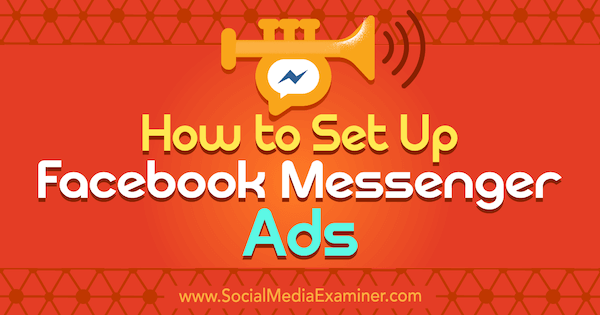
Τι είναι οι εσωτερικές διαφημίσεις του Messenger;
Σε αντίθεση με τα χορηγούμενα μηνύματα, τα οποία απαιτούν να έχετε προηγούμενη αλληλεπίδραση με χρήστες που στοχεύετε, οι εσωτερικές διαφημίσεις του Messenger σάς επιτρέπουν να στοχεύετε ψυχρό κοινό στην καρτέλα αρχικής σελίδας της εφαρμογής Messenger.
Το Facebook κυκλοφορεί το Επιλογή τοποθέτησης Messenger Home σε διαφημιζόμενους παγκοσμίως.
Δείτε πώς μπορείτε να ρυθμίσετε μια διαφήμιση στην αρχική οθόνη του Facebook Messenger.
# 1: Επιλέξτε τον στόχο της καμπάνιας
Για να ξεκινήσετε,
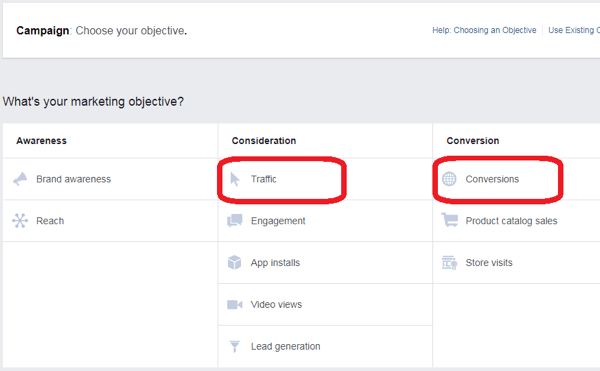
Εάν επιλέξατε Μετατροπές, επιλέξτε είτε a τυπικό συμβάν ή προσαρμοσμένη μετατροπή, ανάλογα με τον στόχο σας.
Για παράδειγμα, εάν στοχεύετε ένα κοινό ψυχρής κίνησης, μπορείτε να επιλέξετε το συμβάν Προβολή περιεχομένου, όπως φαίνεται παρακάτω. Η μέτρηση μετατροπών για την προβολή περιεχομένου σάς βοηθά να αποδώσετε μια αξία στις διαφημίσεις για να αυξήσετε την αναγνωρισιμότητα της επωνυμίας, σε αντίθεση με τη μέτρηση της απόδοσης επένδυσης (ROI) για διαφημίσεις που δημιουργούν δυνητικούς πελάτες ή πωλούν ένα προϊόν ή μια υπηρεσία.
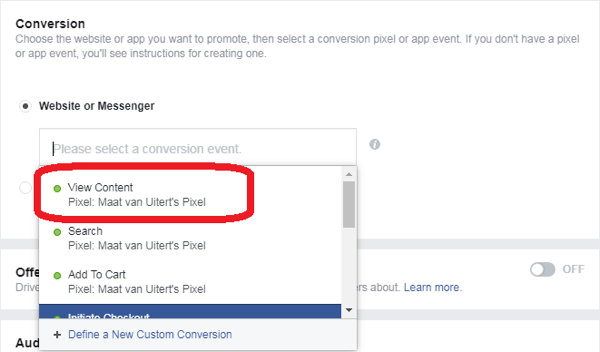
# 2: Επιλέξτε ένα κοινό-στόχο
Προηγουμένως, Διαφημίσεις Messenger δεν σας επέτρεψε να στοχεύσετε αποθηκευμένα είδη κοινού. Με τις διαφημίσεις αρχικής οθόνης του Messenger, μπορείτε δημιουργήστε ένα νέο κοινό ή επιλέξτε ένα προηγουμένως αποθηκευμένο ή όμοιο κοινό να στοχέψει. Προς το στοχεύστε στην κρύα κίνηση, θα μπορούσες εξαιρέστε τυχόν προσαρμοσμένα είδη κοινού έχετε δημιουργήσει.
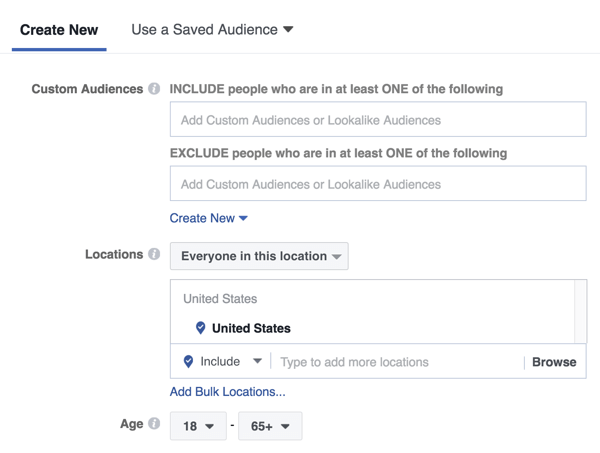
# 3: Επιλέξτε Τοποθετήσεις διαφημίσεων
Η τοποθέτηση διαφήμισης καθορίζει πού θα προβληθεί η διαφήμισή σας στο κοινό που έχετε επιλέξει. Επιλέξτε το κουμπί Επεξεργασία τοποθετήσεων και επιλέξτε τις τοποθετήσεις σας. Για διαφημίσεις αρχικής οθόνης Messenger, μπορείτε διαφημιστείτε σε τροφοδοσίες στο Facebook και στο Instagram, καθώς και στην αρχική καρτέλα του Messenger. Όλες οι άλλες τοποθετήσεις δεν πρέπει να είναι επιλεγμένες.
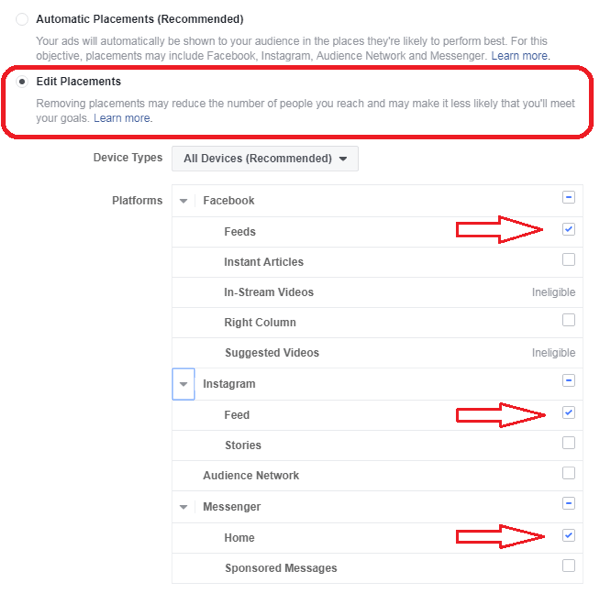
Εάν επιλέξετε οποιονδήποτε άλλο τύπο τοποθέτησης, θα λάβετε ένα μήνυμα σφάλματος.
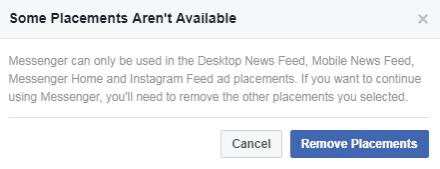
Αφού επιλέξετε την τοποθέτησή σας, επιλέξτε τον προϋπολογισμό σαςκαιπρόγραμμα.
# 4: Δημιουργήστε τη διαφήμισή σας
Τώρα είστε έτοιμοι να δημιουργήσετε την ίδια τη διαφήμιση. Πρώτα, επιλέξτε τη σελίδα Facebook από την οποία θέλετε να προβάλλεται η διαφήμισή σας. Τότε επιλέξτε μια μορφή διαφήμισης (Carousel, Single Image, Single Video ή Slideshow) που καθορίζει πώς θα εμφανίζεται η διαφήμιση στις ροές Facebook και Instagram.
Στην ενότητα Σύνδεσμοι, διαλέξτε μία από τις δύο επιλογές προορισμού:
Αποκτήστε εκπαίδευση μάρκετινγκ YouTube - Διαδικτυακά!

Θέλετε να βελτιώσετε την αφοσίωση και τις πωλήσεις σας με το YouTube; Στη συνέχεια, εγγραφείτε στη μεγαλύτερη και καλύτερη συγκέντρωση ειδικών μάρκετινγκ του YouTube καθώς μοιράζονται τις αποδεδειγμένες στρατηγικές τους. Θα λάβετε αναλυτικές οδηγίες βήμα προς βήμα με επίκεντρο Στρατηγική YouTube, δημιουργία βίντεο και διαφημίσεις YouTube. Γίνετε ήρωας μάρκετινγκ YouTube για την εταιρεία και τους πελάτες σας καθώς εφαρμόζετε στρατηγικές που έχουν αποδεδειγμένα αποτελέσματα. Αυτό είναι ένα ζωντανό διαδικτυακό εκπαιδευτικό γεγονός από τους φίλους σας στο Social Media Examiner.
ΚΑΝΤΕ ΚΛΙΚ ΕΔΩ ΓΙΑ ΛΕΠΤΟΜΕΡΕΙΕΣ - ΠΩΛΗΣΗ ΛΗΞΕΙ 22 ΣΕΠΤΕΜΒΡΙΟΥ!- Εάν ο στόχος της διαφήμισής σας είναι να οδηγήσει την επισκεψιμότητα σε μια σελίδα προορισμού, επιλέξτε URL ιστότοπου και πληκτρολογήστε τη διεύθυνση URL της σελίδας προορισμού σας. Αυτή η ιστοσελίδα θα εμφανίζεται σε πρόγραμμα περιήγησης Messenger όταν οι χρήστες κάνουν κλικ στη διαφήμισή σας.
- Εάν ο στόχος σας είναι να ξεκινήσετε μια συνομιλία στο Messenger (όπως μια διαφημιστική διαφήμιση μηνυμάτων χορηγίας), ορίστε την επιλογή Messenger.
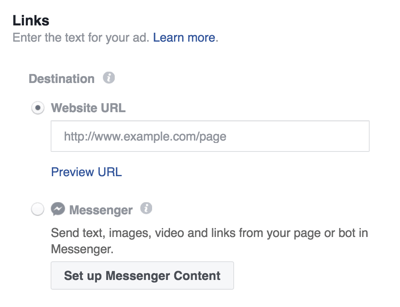
Επόμενο, συμπληρώστε την περιγραφή της επικεφαλίδας, του κειμένου και του συνδέσμου ροής ειδήσεων (δεν φαίνεται παρακάτω). Η προεπισκόπηση της ροής ειδήσεων για υπολογιστές στα δεξιά δείχνει πώς θα εμφανίζεται η διαφήμισή σας στον υπολογιστή.
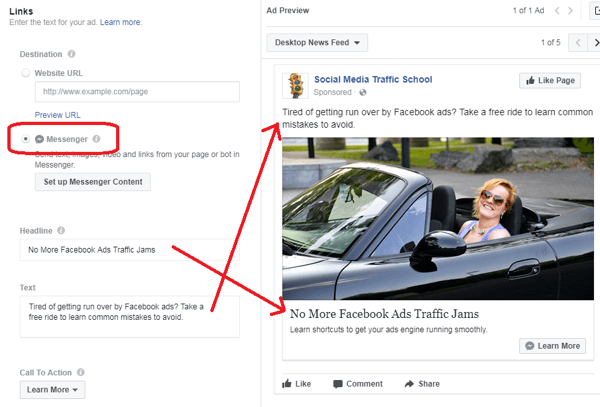
Αν εσύ επιλέξτε URL ιστότοπου ως προορισμό, ολοκληρώστε τη ρύθμιση της διαφήμισής σας και μετά υποβάλετε την παραγγελία σας.
Αν εσύ επιλέξτε το Messenger ως προορισμό, κάντε κλικ στην επιλογή Ρύθμιση περιεχομένου Messenger προς το δημιουργήστε το μήνυμα που θα εμφανιστεί μέσα στη συνομιλία του Messenger. Διαβάστε παρακάτω για να μάθετε πώς να ρυθμίσετε το περιεχόμενό σας.
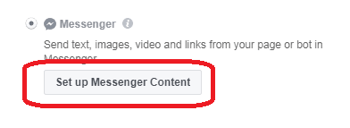
# 5: Ρύθμιση περιεχομένου Messenger
Αφού κάνετε κλικ στην επιλογή Ρύθμιση περιεχομένου Messenger, δημιουργείτε το επόμενο μέρος της διαφήμισής σας είτε στην καρτέλα Γρήγορη δημιουργία είτε στην καρτέλα Δημιουργία JSON (Σημείωση αντικειμένου JavaScript).
Η καρτέλα JSON απαιτεί από εσάς τροποποίηση κώδικα ή επικόλληση κώδικα από ένα αυτοματοποιημένο πρόγραμμα chatbot τρίτου μέρους όπως Chatfuel ή Πολλές συνομιλίες. Αυτό το άρθρο σας δείχνει πώς να το κάνετε χρησιμοποιήστε την καρτέλα Γρήγορη δημιουργία, που δεν απαιτεί κωδικοποίηση ή αυτοματοποιημένο chatbot από λογισμικό τρίτων.
Για συνέπεια, χρησιμοποιήστε το ίδιο κείμενο στο Messenger για χρήστες που κάνουν κλικ από τη ροή ειδήσεων ή επιλέγουν κείμενο που είναι συνεκτικό με το κείμενο της ροής ειδήσεων. Λάβετε υπόψη ότι ορισμένα άτομα θα δουν το μήνυμά σας για πρώτη φορά στο Messenger, οπότε μην υποθέσετε ότι όλοι θα δουν πρώτα την έκδοση ροής ειδήσεων.
Μπορεί να θέλετε συμπεριλάβετε ένα χαιρετισμό εδώ επίσης (αφού πρόκειται για ιδιωτικό μήνυμα) και κάντε το κείμενο πιο συνομιλητικό. Έχετε επίσης την επιλογή να επιλέξετε μια νέα εικόνα εάν θέλετε.
Το παρακάτω παράδειγμα χρησιμοποιεί την ίδια εικόνα με την έκδοση ροής ειδήσεων της διαφήμισης, αλλά κάνει το κείμενο λίγο πιο συνομιλητικό.
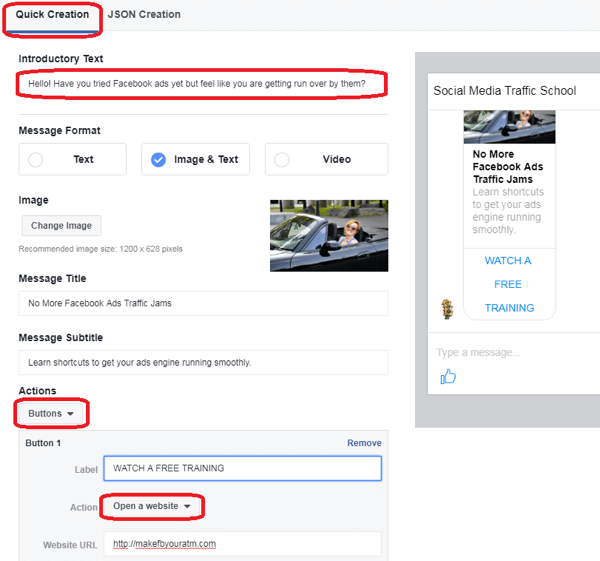
Από την αναπτυσσόμενη λίστα Ενέργειες, επιλέξτε Κουμπιά ή Γρήγορες απαντήσεις ως παρότρυνση για δράση. Το παρακάτω παράδειγμα δημιουργεί ένα κουμπί που θα στείλει τους χρήστες σε ένα βίντεο σε έναν ιστότοπο.
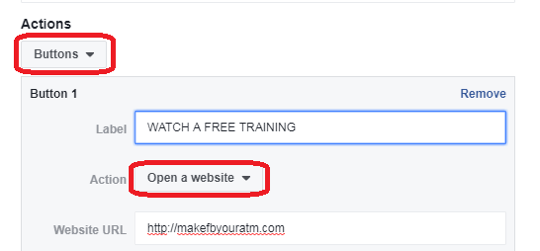
Αν επιλέξετε Γρήγορες απαντήσεις αντί για κουμπιά ως παρότρυνση για δράση, απαιτείται κωδικοποίηση για την αποστολή ενός μηνύματος με βάση την απάντηση που επιλέγει ο χρήστης από το αυτοματοποιημένο chatbot. Μπορείτε να το κωδικοποιήσετε στην καρτέλα JSON ή να το επικολλήσετε από ένα chatbot τρίτου μέρους. Σημειώστε ότι εάν επιλέξετε Γρήγορες απαντήσεις και συμπληρώσετε τα κενά, η ενότητα Κουμπιά θα εξαφανιστεί όταν επιστρέψετε σε αυτήν.
Στο κάτω μέρος της καρτέλας Γρήγορη δημιουργία, κάντε κλικ στην Προεπισκόπηση στην εφαρμογή Messenger για να δείτε μια προεπισκόπηση του μηνύματος στην εφαρμογή Messenger στην κινητή συσκευή σας ή στο Messenger.com από την επιφάνεια εργασίας σας.

Ακολουθεί μια προεπισκόπηση του μηνύματος που θα βλέπουν οι χρήστες στο Messenger όταν κάνουν κλικ στη διαφήμιση:
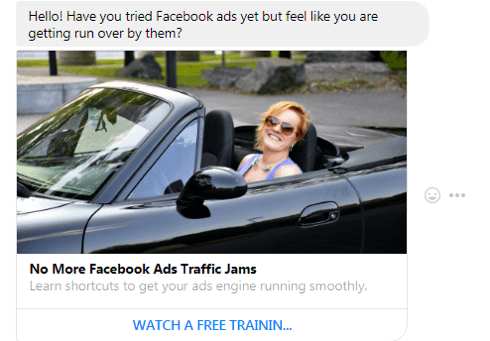
Όταν είστε ικανοποιημένοι με το περιεχόμενο του Messenger, κάντε κλικ στο Τέλος στην κάτω δεξιά γωνία της καρτέλας Γρήγορη δημιουργία. Τότε ελέγξτε τις συνοπτικές λεπτομέρειες της διαφήμισής σας και τοποθετήστε τη διαφήμισή σας.
Θέλετε περισσότερα έτσι; Εξερευνήστε διαφημίσεις Facebook για επιχειρήσεις!
συμπέρασμα
Καθώς το Facebook συνεχίζει να βελτιώνει τα διαφημιστικά τους εργαλεία, μπορείτε να συνδεθείτε πιο εύκολα με προοπτικές και υπάρχοντες πελάτες. Οι διαφημίσεις στην αρχική καρτέλα του Messenger είναι ένας άλλος τρόπος για να προσεγγίσετε το κοινό-στόχο σας στις κινητές συσκευές τους.
Τι νομίζετε; Έχετε δοκιμάσει να δημιουργήσετε μια διαφήμιση για την αρχική οθόνη του Facebook Messenger; Παρακαλώ μοιραστείτε τις σκέψεις σας στα παρακάτω σχόλια.

